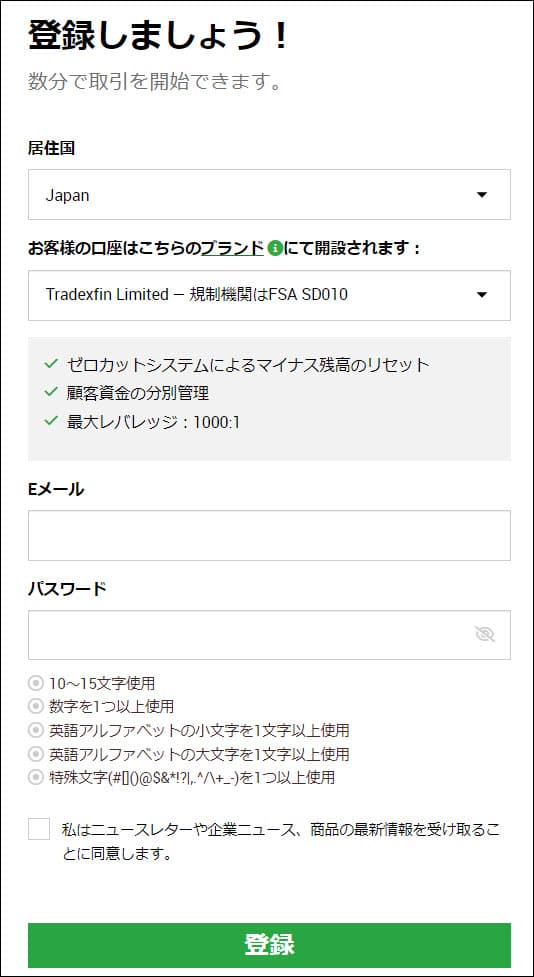XM(XMTrading)の口座開設方法を紹介していきます。
口座開設には、英語やローマ字で入力する部分もあるので、分かりやすく解説して行こうと思います。
口座開設+書類の提出が完了すると口座開設ボーナスがもらえるので、ボーナスを使って取引をして行きましょう。
↓ XMの口座開設について、動画で分かりやすく解説しているので参考にしてください。
このページの目次
リアル口座登録の手順
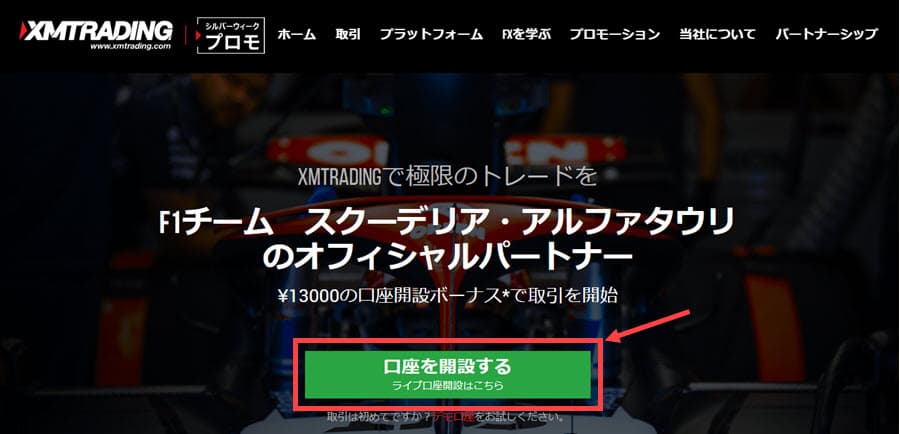
まずXMの公式サイトにアクセスして、「口座を開設する」をクリックします。
登録しましょう!
- 居住国:Japan
- ブランド:どちらでもOK
- Eメール:(例)tarou.yamadapgmail.com
- パスワード:10~15文字で数字,大文字,小文字,記号を使う
まずは居住国をJapanにして、ブランドを選択します。
ブランドは2カ国のうちどちらかを選択しますが、2カ国とも特に変わらないため、どちらを選択してもOKです。
メールアドレスとパスワードを設定しましょう。
メールアドレスを確認
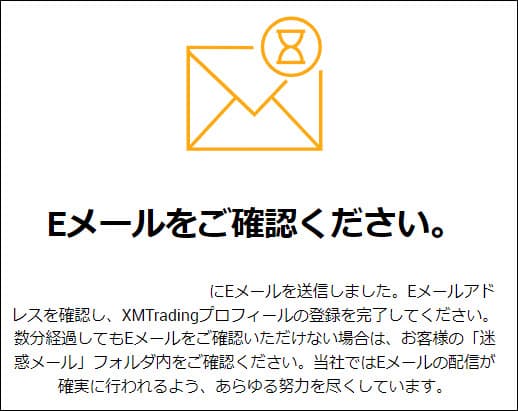
登録したメールアドレスを確認して、XMからのメールで「Eメールを確認する」をクリックしましょう。
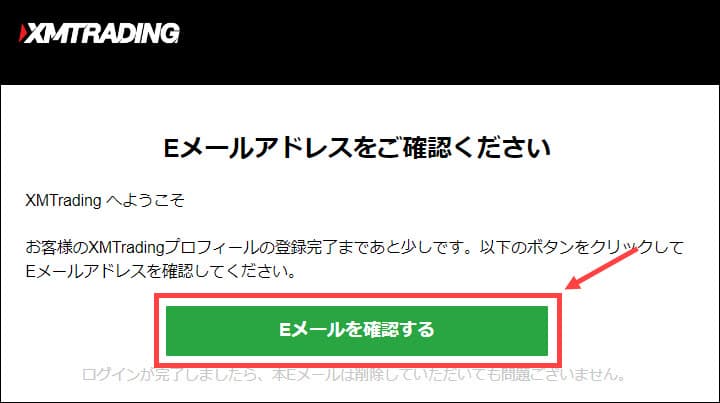
リアル口座を選択
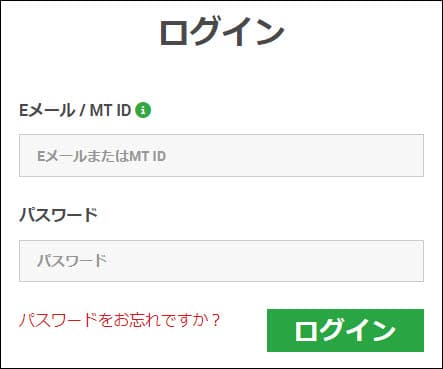
メールをクリックするとログイン画面になるので、メールアドレスと先ほど設定したパスワードを入力してログインします。
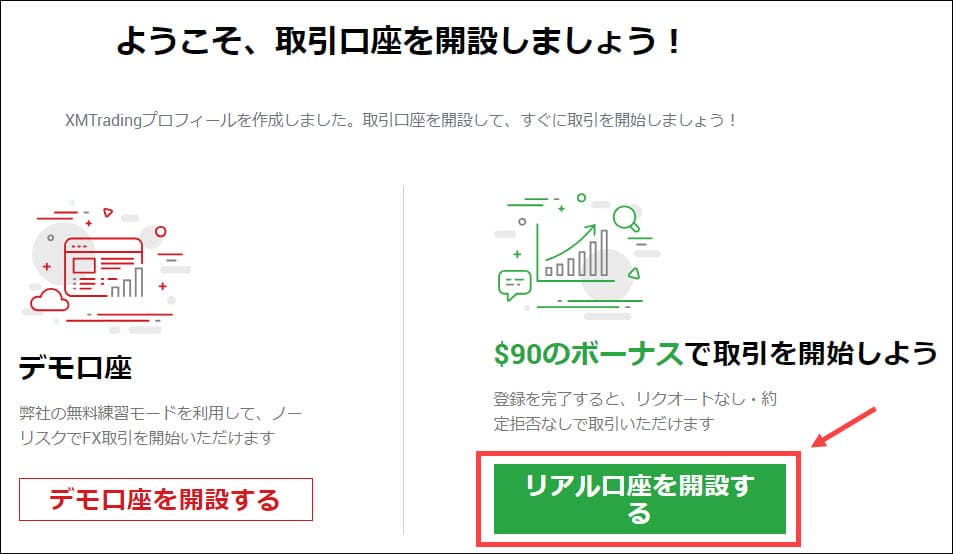
取引口座は「リアル口座」を選択して先に進みましょう。
プロフィール詳細
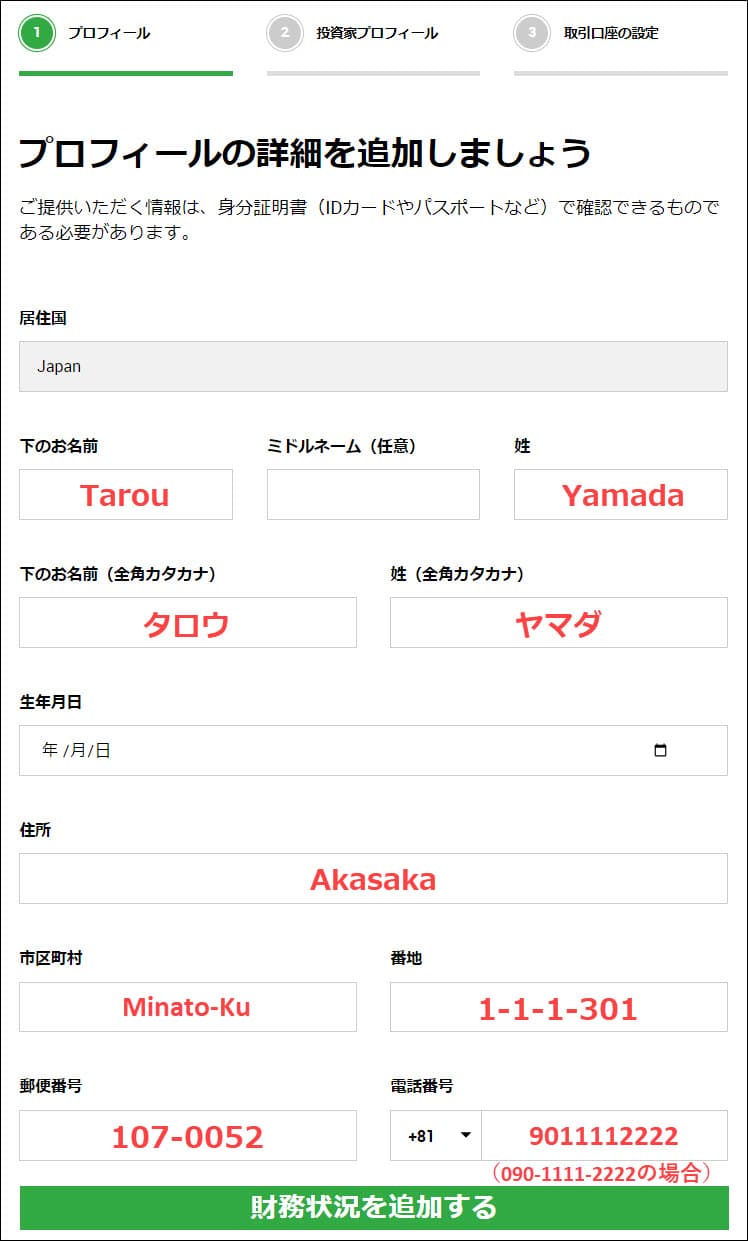
- 下のお名前:Tarou
- 姓:Yamada
- 下のお名前(カタカナ):タロウ
- 姓(カタカナ):ヤマダ
- 生年月日:1995年1月2日
- 住所:Akasaka
- 市区町村:Minato-Ku
- 番地:1-1-1-301(マンションなどの号室も含めて)
- 郵便番号:107-0052
- 電話番号:9011112222(090-1111-2222の場合)
氏名と生年月日、住所などを入力します。
都道府県を記載する項目がないので、なくても大丈夫だと思われます。
マンションなどの号室は、番地のところに入力しましょう。
投資家プロフィール
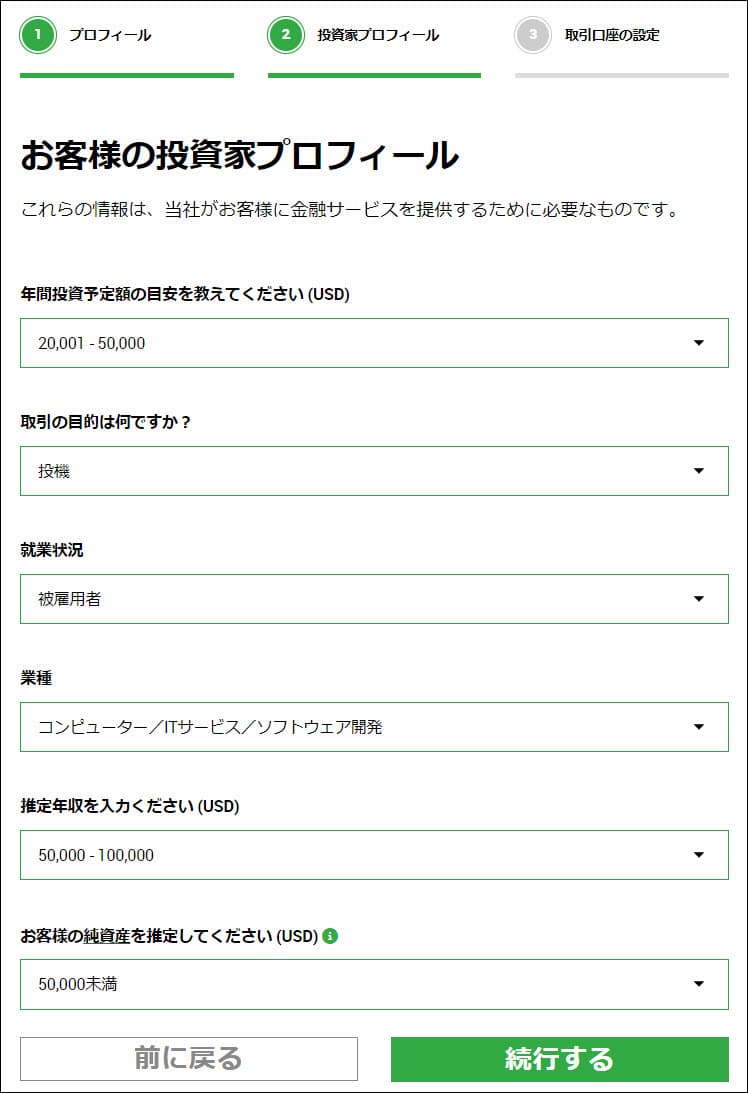
年間の投資予定額や目的、職業などを入力します。
どのように入力しても特に問題ないので、正直に答えるようにしましょう。
取引口座の設定
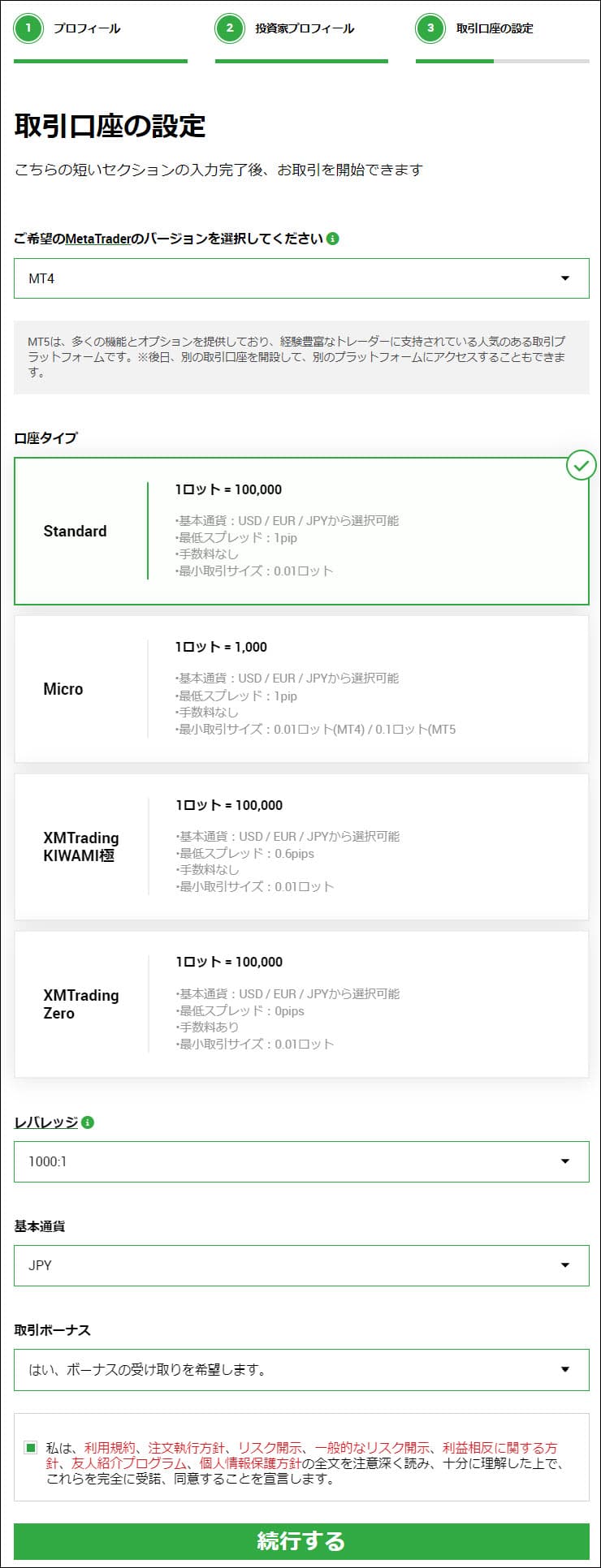
次の「取引口座の設定」では、トレードする取引プラットフォームと口座タイプを選びます。
取引プラットフォームでは、MT4とMT5のいずれかを選択することとなります。
口座タイプでは、スタンダード口座、マイクロ口座、ゼロ口座、KIWAMI極口座から選択します。
- スタンダード口座:取引ボーナスや口座開設ボーナスあり。レバレッジが高く人気No.1の口座
- マイクロ口座:スタンダード口座の100分の1規模の少額タイプの口座(取引ボーナス・口座開設ボーナスあり)
- ゼロ口座:口座開設ボーナスのみ。スプレッド最低0ピップと狭い口座
- KIWAMI極口座:口座開設ボーナスのみ。ゼロ口座よりも取引コストが安くレバレッジも高い口座
参照:XM取引口座タイプ
XMの口座開設をする人の約8割以上は、ボーナスが豊富でレバレッジの高いスタンダード口座を選んでいます。
マイクロ口座もボーナスがありますが、1回あたりの投資額が「数百円」規模になるので、少額投資以外の人はスタンダード口座がおすすめです。
スプレッドの狭い口座を選びたいという場合には、KIWAMI極口座を選びましょう。
ゼロ口座はKIWAMI極口座よりもスペックが劣るので、スプレッド重視であればKIWAMI極口座一択となります。
取引パスワードの設定
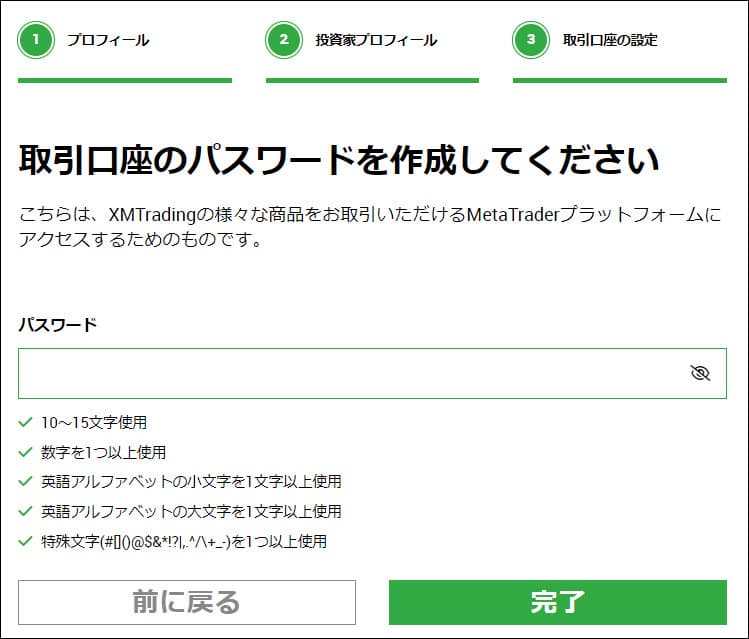
MT4/MT5にログインする時のパスワードを設定します。
これも先ほどの会員ページへのパスワードと同様に「10~15文字、数字、大文字、小文字、記号」を使って設定します。
リアル口座開設の完了
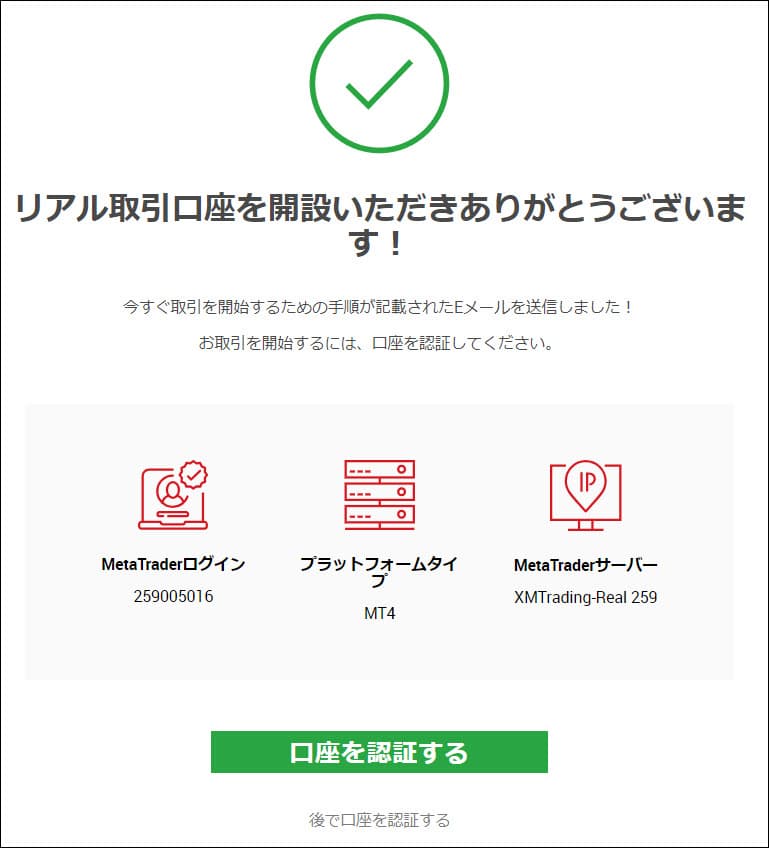
これで一旦、口座開設の完了です。
この状態でもXMからの入金が一部可能となりますが、取引やボーナス受け取りには本人確認書類を提出して口座を有効化する必要があります。
本人確認書類と住所確認書の提出
ここからは、本人確認書類と住所確認書を提出して口座を有効化していきましょう。
マイナンバーについて答える
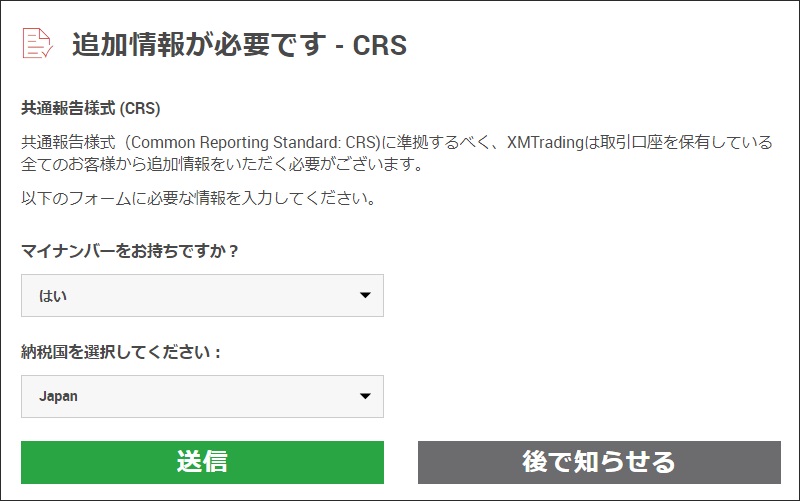
次のページで「追加情報が必要です」と表示され、マイナンバーのことについて聞かれます。
基本的に「マイナンバーをお持ちですか?」に「はい」と答え、次の「納税国」に「Japan」と設定して、「送信」をクリックすればOKです。
マイナンバーを持っていないなどの場合に「いいえ」や「後で知らせる」を選択しても先に進むことができます。
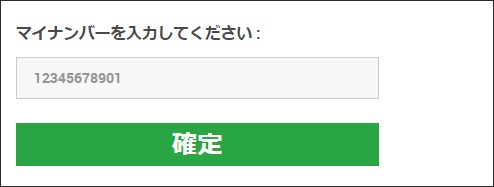
「はい」と答えた人はマイナンバーの入力を求められるので、入力して「確定」をクリックしましょう。
本人確認書類
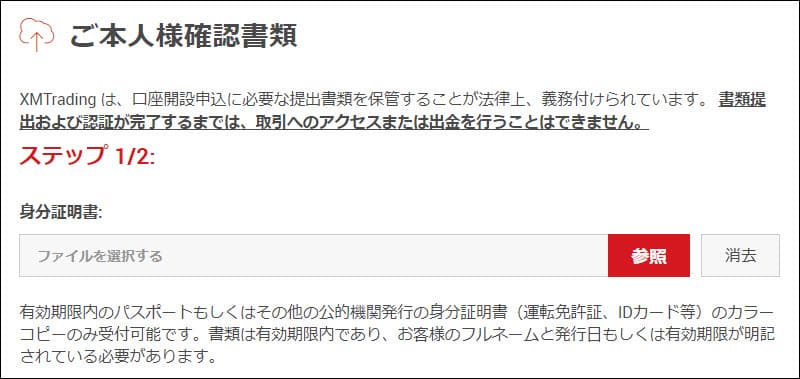
「ご本人様確認書類」のページが表示されたら、身分証明書を「参照」ボタンからファイルを選択して提出していきます。
本人確認に使える証明書

| 本人確認書類 | ||
|---|---|---|
| パスポート | 運転免許証 | マイナンバーカード(写真付) |
| 在留カード | 特別永住者証明書 | |
XMの口座開設で提出する本人確認書類には、以下が記載されている必要があります。
- 名前(フルネーム)
- 発行日または有効期限
- 出生地と生年月日/納税番号と本人の署名
(参照:XM カテゴリー別よくあるご質問)
例えば、マイナンバーカードを提出するのであれば、氏名・生年月日・顔写真・有効期限・左下の16桁の製造番号が確認できる状態のものを提出する必要があります。
なお、利用不可の本人確認書類もあるので、提出する際には合わせて確認しておきましょう。
- 住民基本台帳カード
- 学生証
- 社員証
- 外国人登録証
- 障害者手帳
- 通知カード
住所確認書
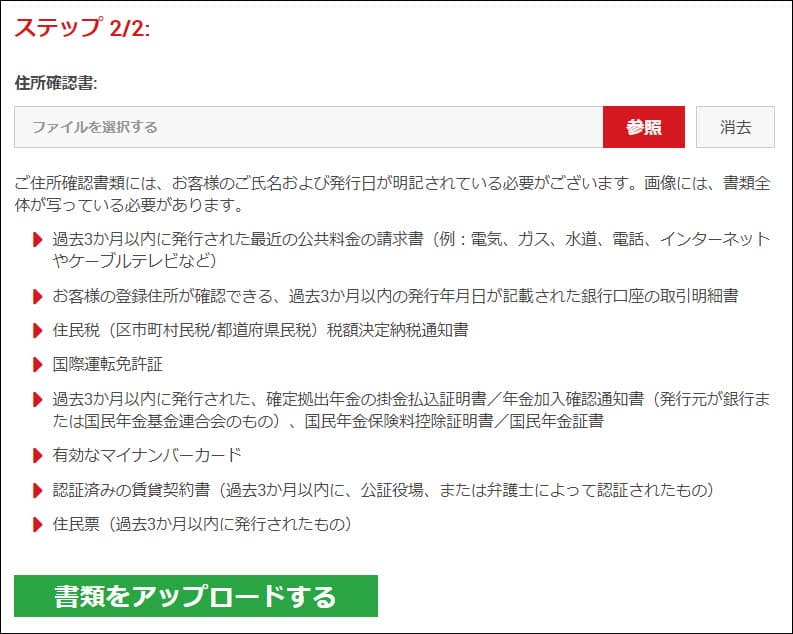
続いて現住所を確認できる書類を提出します。
住所確認書に使える証明書

| 住所確認書(健康保険証以外は6ヶ月以内発行) | |||
|---|---|---|---|
| 健康保険(被保険者)証 | 住民票 | 公共料金請求書/領収書 (電気料金・ガス・水道) |
固定電話・携帯電話料金請求書/領収書 |
| クレジットカード・銀行利用明細書/請求書 | 印鑑登録証明書 | 納税通知書 | ※本人確認で提出していない場合には、運転免許証・マイナンバーカードも可 |
XMの口座開設で提出できる住所確認書類は、基本的に住所が確認できるものであれば問題ありません。
氏名・生年月日・現住所がXMの登録情報と一致しているものを提出しましょう。
健康保険(被保険者)証の場合には有効期限内であれば問題ないですが、そのほかの住民票や公共料金請求書などについては発行日(交付日)から6カ月以内のものを提出する必要があるので注意してください。(参照:XM カテゴリー別よくあるご質問)
必要書類の提出の組み合わせ
必要な書類を2つ紹介しましたが、免許証はあっても「住所を証明する書類がない」といったケースもあるかと思います。
XMでは以下のような組み合わせでの必要書類の提出が認められています。
- 本人確認書類+住所確認書類
- 本人確認書類+本人確認書類(運転免許証とパスポートなど)
住所確認書類がない場合、身分証明書2点を提出することが可能です。
住所確認書類+住所確認書類(健康保険証と公共料金の請求書など)の提出や、本人確認書類1点のみの提出は認められていないので、利用可能な組み合わせで提出しましょう。
必要書類の提出が完了
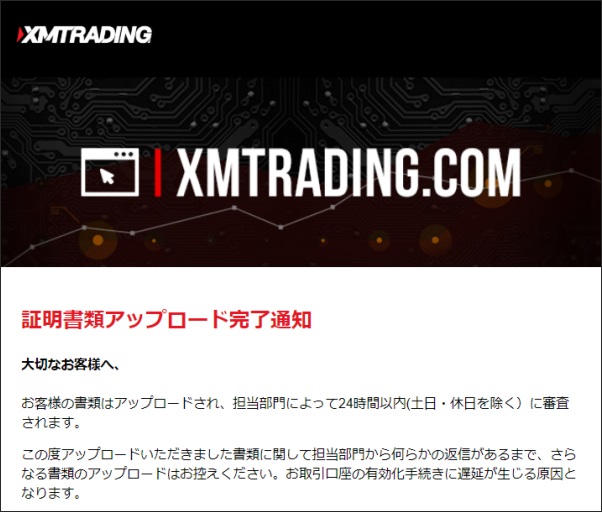
必要書類のアップロードが完了すると、XMから「アップロード完了通知」がメールで来ます。
土日・休日を除く24時間以内に連絡があるので、審査完了を待ちましょう。
審査完了後に口座有効化の完了メールが届く
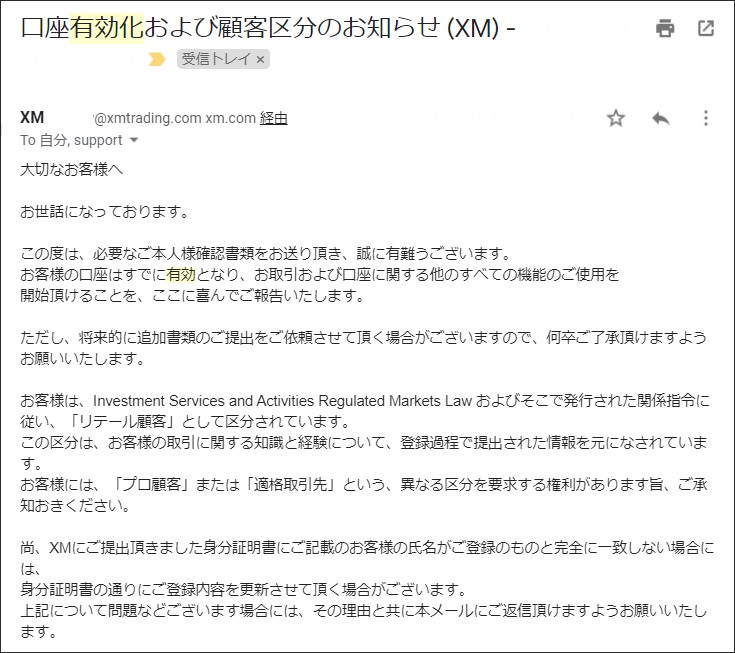
XMの必要書類の提出が完了して審査も通れば、XMから口座の有効化が完了した旨の通知が届きます。
有効化が完了すると、ログインして入金やトレードなどの操作が可能となるので、MT4やMT5をダウンロードし早速トレードを始めましょう。
XMの口座有効化までにかかる時間としては、早くて30分、遅くても24時間以内に承認が行われる傾向にあります。
XMのサポート時間は平日5日のみとなっているため、金曜日の夜・土日・祝日に提出した場合には時間がかかる場合がありますが、大半の人は問題なく承認が行われます。
まとめ
 ゲムゲム
ゲムゲム
XMの口座開設方法・手順を紹介しました。
入力自体はシンプルなので、早ければ2分ほどでリアル口座の開設が完了します。
XMの口座開設は無料で、新規の場合にはボーナスも受け取ることができるので、FX初心者でも安心してトレードを始めることができるでしょう。